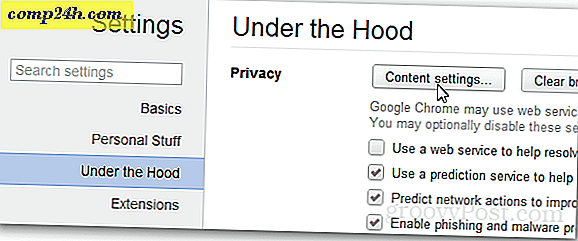Sähköpostien tuominen Gmailista Google Appsiin Outlookin tai Thunderbirdin avulla
 Oletko juuri ostanut verkkotunnuksen ja haluatko päivittää tavallisesta Gmailista Google Apps for Domainsiin tai Google Apps for Businessiin? Loistava valinta. Ainoa haittapuoli on menetät kaikki arkistotut sähköpostit. Jos olet kuin minä ja etsi arkistoidut sähköpostisi päivittäin viitteellisiksi, tämä tulee olemaan hieman kipu. Onneksi on nopea, helppo ja ilmainen tapa siirtää sähköpostiviestejä yhdestä Gmail-tilistä toiseen.
Oletko juuri ostanut verkkotunnuksen ja haluatko päivittää tavallisesta Gmailista Google Apps for Domainsiin tai Google Apps for Businessiin? Loistava valinta. Ainoa haittapuoli on menetät kaikki arkistotut sähköpostit. Jos olet kuin minä ja etsi arkistoidut sähköpostisi päivittäin viitteellisiksi, tämä tulee olemaan hieman kipu. Onneksi on nopea, helppo ja ilmainen tapa siirtää sähköpostiviestejä yhdestä Gmail-tilistä toiseen.
Tämä toimii Gmailin tuonnissa Google Apps -palveluun, Google-sovelluksiin Gmailiin, tavalliseen Gmail-tiliin tavallisiin Gmail- ja Google-sovelluksiin Google-sovelluksiin. Katsotaanpa, miten se tehdään.
Artikkelikartta:
Outlookin ohjeet
Ohjeita Thunderbirdille
Arkistoitujen Gmail-viestien tuominen Outlookiin
Perusperiaate on tämä: ensin lataat kaikki viestit Gmailista Outlook-tiliisi, ja kopioit ne sitten Google Apps -tiliisi. Se ei ole niin hankalaa kuin se tuntuu.
Vaihe 1
Lisää sekä tavallinen Gmail-tili että Google-sovellusten Gmail-tili Outlookin asetuksiin.
Lisätietoja siitä, miten voit tehdä tämän, tutustu edelliseen oppaaseen, miten käytät Outlookia Gmailin kanssa .

Vaihe 2
Laajenna tilisi alla oleva Gmail- kansio paljastamaan Kaikki Mail -kansiot.

Vaihe 3
Vedä All Mail -kansio Gmailin tai Google Apps -tiliin, johon haluat tuoda viestisi.
Voit vetää sen päätiliksi tai voit säilyttää sen alikansioon, kuten " Tuodut Gmail ". Voit myös vetää sen All Mail -kansioon, jotta asiat ovat yhdenmukaiset.

Vaihe 4
Nyt pelataan odotustyyliä ... Tämä saattaa kestää kauan riippuen siitä, kuinka monta arkistoitua viestiäsi on.
Suosittelen kävelyä pois. Ota voileipä. Tai kaksi. Parempi vielä, paista leipää tyhjästä ja käytä sitä sitten voileivälle. Se voi kestää niin kauan.

Vaihe 5
Kun kirjaudut sisään Gmailiin, huomaat uuden kansion, yleensä sinä sanalla IMAP. Voit muuttaa tämän kansion nimen myöhemmin. Mutta sisälle löydät kaikki tuodut Gmail-viestit, joissa on otsikot, päivämäärät ja saapuvat päivät.

Tämä kattaa Outlookin, nyt katsotaan, miten se tehdään Thunderbirdissä.
Gmail-viestien siirto Google Appsiin Thunderbirdin avulla
Jos sinulla ei ole Outlookia, voit siirtää Gmail-viestejäsi Google Appsin kautta tai Thunderbirdistä käyttämällä melkein samaa menetelmää.
Vaihe 1
Lisää sekä Gmail- että Google Apps Gmail -tilisi Thunderbirdiin. Thunderbirdin määrittäminen Gmailin avulla on entistäkin helpompaa kuin Outlookissa, sillä sen pitäisi automaattisesti tunnistaa asetukset. Jos tämä ei ole ensimmäinen kerta, kun käytät Thunderbird-ohjelmaa, valitse Työkalut> Tilin asetukset ja napsauta sitten alareunassa Näytä tilitapahtumat> Lisää postitili ...

Vaihe 2
Laajenna kansioita paljastaaksesi All Mail -kansion. Valitse se.

Vaihe 3
Siirry viestin selausruutuun ja valitse yksi viesti. Valitse sitten kaikki viestit painamalla CTRL + A.

Vaihe 4
Napsauta hiiren kakkospainikkeella valittuja viestejä ja valitse Kopioi ja valitse kohde muussa Gmail-tilissä.

Vaihe 5
Odota ... ja sitten ole valmis odottamaan vielä muuta. Minun neuvoni? Kävellä pois. Katsokaa elokuvaa. Jos sinulla on yli 1000 viestejä, tee se Lord of the Rings -trilogia: laajennettu painos. Tämä kestää jonkin aikaa.

Mutta kun olet valmis, saat kaikki Gmail-viestisi mukavasti konsolidoituna ja valmis hakemaan.